在 Automation Assembler 範本中,可以將 Automation Orchestrator 動作作為雲端範本輸入包括在內。
將 Automation Orchestrator 動作新增到雲端範本輸入
若要將 Automation Orchestrator 動作用作雲端範本輸入,請遵循以下準則。
- 在內嵌於 VMware Aria Automation 的 Automation Orchestrator 執行個體中,建立實現所需操作的動作。
Automation Orchestrator 動作必須僅包括基本的字串、整數、數字和布林值類型。不支援 Automation Orchestrator 類型。
在此簡單範例中,Automation Orchestrator 動作會收集三個輸入並傳回硬式編碼字串。
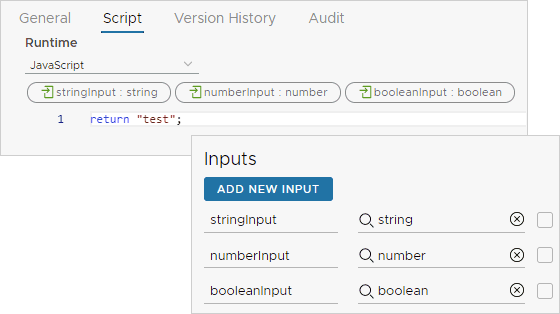
- 在 Automation Assembler 中,建立或編輯雲端範本。
- 在代碼編輯器中,按一下輸入索引標籤,然後按一下新增雲端範本輸入。
- 若要新增 Automation Orchestrator 動作輸入,請按一下類型,然後按一下常數。
將每個 Automation Orchestrator 動作輸入單獨新增為新的雲端範本輸入。
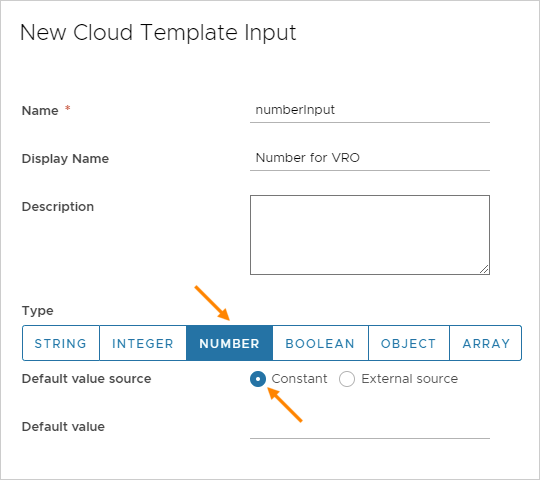
- 新增動作輸入後,建立其他新的雲端範本輸入,按一下類型,按一下外部來源,然後按一下選取。
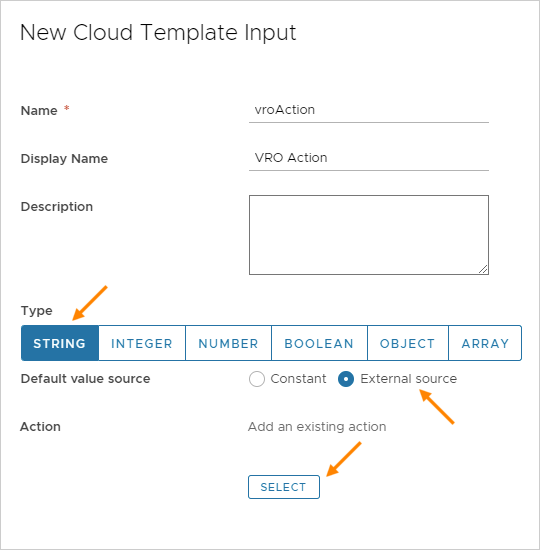
- 在動作中,搜尋並選取已建立的 Automation Orchestrator 動作,然後按一下儲存。
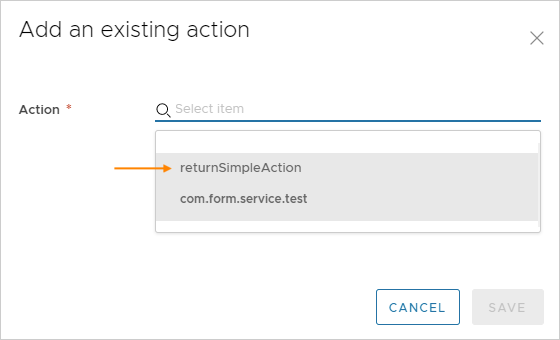
部署雲端範本時,Automation Orchestrator 動作設定會顯示在請求使用者的輸入表單中。
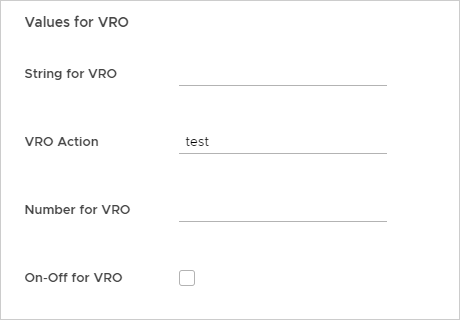
可設定的預設值
若要在輸入表單中填入預設值,請在新增 Automation Orchestrator 動作作為外部來源時,執行下列其中一項操作。
- 手動提供預設內容值。
清除繫結選項,然後輸入值。
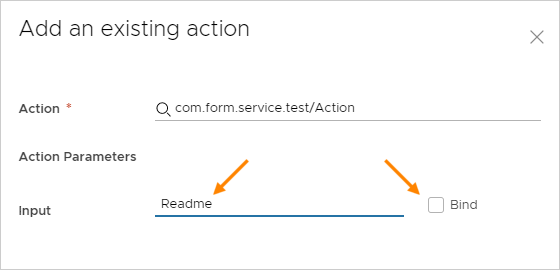
- 使用雲端範本中已存在的輸入中的其他內容值。
選取繫結選項,然後從下拉式清單中選取內容。
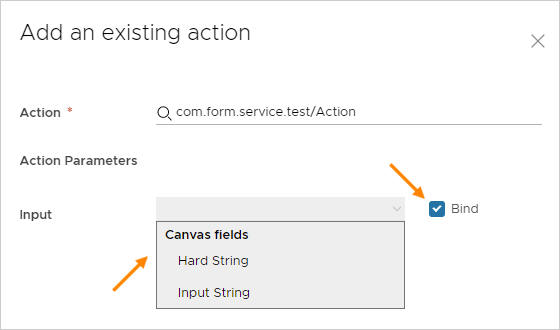
新增 Automation Orchestrator 列舉輸入選取項目
若要在輸入表單中建立以 Automation Orchestrator 為基礎的選取項目清單,請在新增到雲端範本輸入時執行下列操作。
- 在 Automation Orchestrator 中,建立一個動作以對應所需清單值。
- 在 Automation Assembler 中,新增雲端範本輸入時,展開更多選項。
- 對於配對,按一下外部來源,按一下選取,然後新增已建立的 Automation Orchestrator 動作。
備註: 如果在新增內容時同時建立預設值,則該預設值必須與 Automation Orchestrator 動作的其中一個列舉值完全相符。
